Su cuenta de Microsoft es su mejor apuesta para recuperar su clave perdida
- BitLocker es una tecnología de cifrado utilizada por Microsoft para mejorar la seguridad de sus datos.
- Cuando habilita el cifrado de BitLocker en una PC con Windows 11, se crea una contraseña de recuperación o una clave de recuperación y se almacena en un formato cifrado.
- Una clave de recuperación puede ayudarlo a desbloquear su unidad encriptada si pierde u olvida su contraseña, y le mostramos dónde puede encontrarla.

XINSTALAR HACIENDO CLIC EN EL ARCHIVO DE DESCARGA
- Descargar la herramienta de reparación de PC Restoro que viene con tecnologías patentadas (patente disponible aquí).
- Hacer clic Iniciar escaneo para encontrar problemas de Windows que podrían estar causando problemas en la PC.
- Hacer clic Repara todo para solucionar problemas que afectan la seguridad y el rendimiento de su computadora.
- Restoro ha sido descargado por 0 lectores este mes.
Si está utilizando una PC con Windows 11, entonces BitLocker es una de las funciones de seguridad integradas que están integradas. Puede ayudar a proteger sus datos del acceso no autorizado. Esta función le permite cifrar su disco duro para evitar el acceso no autorizado a su dispositivo.
Sin embargo, incluso usted como usuario puede quedar bloqueado de su cuenta y necesita usar la clave de recuperación. A veces Windows sigue pidiendo su clave de recuperación de BitLocker y otras veces, puede que lo hayas perdido. Te mostramos cómo puedes encontrarlo en este artículo.
¿Por qué Windows 11 solicita una clave de recuperación de BitLocker?
La clave de recuperación de BitLocker es un código de 48 dígitos. Puede desbloquear la unidad en caso de que pierda su contraseña o la olvide. Debe guardar esta clave de recuperación en un lugar seguro porque si no la tiene, no podrá recuperar sus datos si algo sale mal.
- Olvidó su contraseña o PIN – Si ha olvidado su contraseña o PIN, se le pedirá una clave de recuperación cuando intente iniciar sesión.
- reinicio de la computadora – Si recientemente resetea tu PC pero eligió reinstalar Windows desde cero formateando la(s) partición(es) del disco duro, es posible que se le solicite la clave de recuperación.
- Has introducido tu PIN de forma incorrecta – Si ingresó su PIN incorrectamente varias veces seguidas, es posible que se le solicite que use su clave de recuperación.
- Windows se ha dañado – Un sistema operativo Windows 11 dañado puede solicitar una clave de recuperación de BitLocker.
- Disco duro dañado - Si tu el disco duro estaba dañado físicamente, su instalación de Windows 11 se verá afectada.
- Cambio de hardware: si recientemente cambió su hardware, como la placa base, es posible que se le solicite que ingrese su clave de recuperación como parte del proceso de inicio de Windows.
¿Qué hago si no tengo mi clave de recuperación de BitLocker?
1. Usar una cuenta de Microsoft
- Vaya a su navegador e inicie sesión en su página de recuperación de Microsoft.
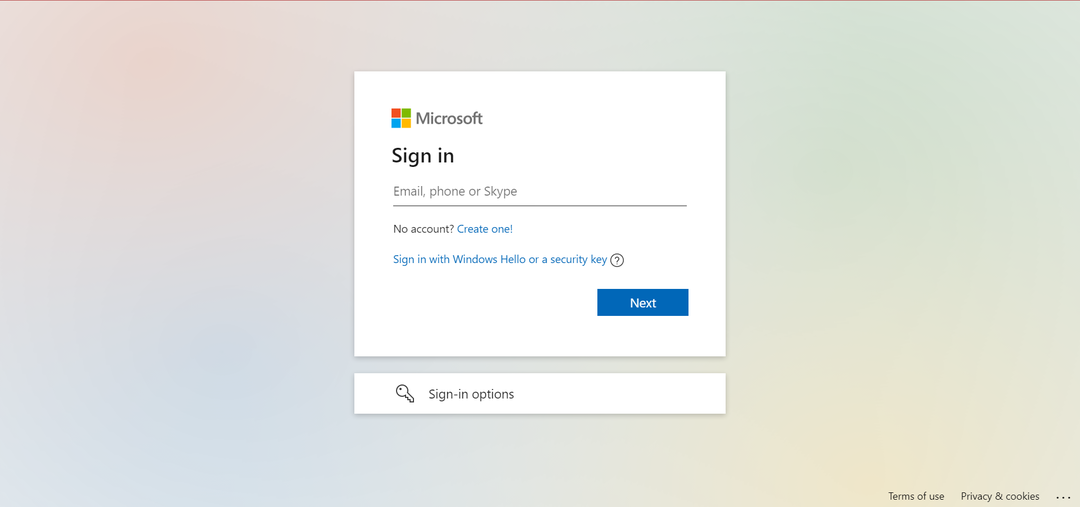
- Ir a Dispositivos y seleccione el dispositivo cuya clave desea encontrar.
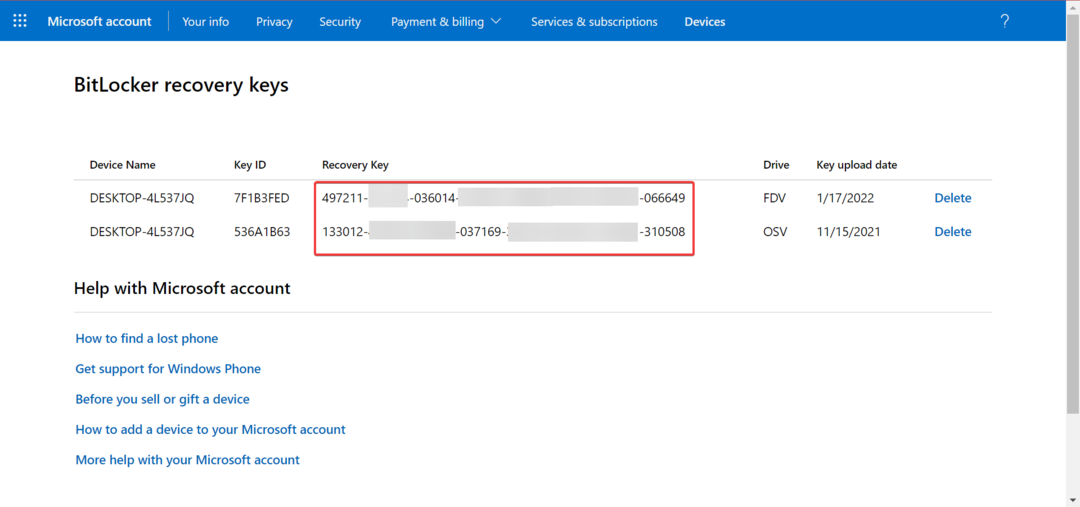
- Haga clic en su dispositivo y encontrará su clave de BitLocker.
¿Se ha estado preguntando dónde puede encontrar la clave de recuperación de BitLocker en su cuenta de Microsoft? Si está utilizando una cuenta de Microsoft para iniciar sesión en Windows, su clave de recuperación se almacenará en los servidores de Microsoft.
Aquí, verá una lista de dispositivos y sus claves de recuperación asociadas, incluidos dispositivos portátiles, de escritorio y móviles. Puede hacer clic en cualquiera de estos dispositivos para ver más detalles y descargar sus respectivos archivos de clave de recuperación de BitLocker.
2. Usar una unidad extraíble
Si guardó su clave de recuperación en una unidad extraíble, como una unidad flash USB o un disco duro externo, puede usarla para recuperar su clave de BitLocker. Debe guardar esta unidad en un lugar seguro. Esto es en caso de que lo necesite para desbloquear su disco si olvida su contraseña.
Al recuperarlo, inserte la unidad USB en su PC. Deberá buscar un archivo .txt o .pdf escrito en BitLocker para encontrar su clave de recuperación.
- Cómo abrir un archivo .Pages en Windows 10 y 11
- Video.ui.exe: ¿Qué es y debería eliminarlo?
- Cómo limpiar la carpeta AppData en Windows 11
3. Usa un documento imprimible
Si elige imprimir su clave de recuperación, se imprimirá en papel dejado en un lugar accesible, como el cajón de su escritorio.
Esto puede ser extremadamente útil, especialmente cuando necesita la clave de recuperación de inmediato. Si tiene una versión imprimible de la clave de recuperación de BitLocker, puede usarla para desbloquear su computadora en poco tiempo.
4. Usar almacenamiento en la nube
Consejo de experto:
PATROCINADO
Algunos problemas de la PC son difíciles de abordar, especialmente cuando se trata de repositorios dañados o archivos de Windows faltantes. Si tiene problemas para corregir un error, es posible que su sistema esté parcialmente dañado.
Recomendamos instalar Restoro, una herramienta que escaneará su máquina e identificará cuál es la falla.
haga clic aquí para descargar y empezar a reparar.
Todos sabemos que el almacenamiento en la nube puede ser el lugar perfecto para almacenar todos sus archivos importantes. Pero también es un excelente lugar para guardar su clave de recuperación de BitLocker si olvida la contraseña o la pierde.
Podría ser un servicio de almacenamiento en la nube como Dropbox o OneDrive. Cuando lo busque en la nube, use palabras clave como BitLocker y la clave de recuperación para recuperarlo rápidamente.
5. Usar una cuenta AD
Puede usar su cuenta de Active Directory (AD) para iniciar sesión en Microsoft Azure. Esto le permite acceder a los recursos de su organización en la nube, incluidas las claves de recuperación de BitLocker.
Puede usar cuentas de AD para iniciar sesión en la mayoría de los servicios de Azure, pero no todos los servicios admiten esta función. Si no puede acceder a él, comuníquese con su administrador para que lo ayude a recuperarlo.
Si ninguno de los métodos anteriores obtiene su clave de recuperación de BitLocker, es posible que deba reiniciar la PC o realizar una instalación limpia.
Sin embargo, antes de tomar medidas drásticas, le recomendamos primero ponerse en contacto con microsoft y el fabricante de su PC para obtener ayuda adicional. Es posible que tengan otra opción para recuperar su clave perdida.
Si encuentra esta situación tediosa, considere deshabilitar BitLocker en su Windows 11 para evitar tales problemas en el futuro.
También puede encontrarse en un aprieto en el que recupera la clave de recuperación, pero el La clave de BitLocker no puede desbloquear su PC. Si esto le suena familiar, no dude en consultar nuestra útil guía para encontrar algunas soluciones.
Háganos saber qué método encontró fácil para encontrar su clave de recuperación de BitLocker perdida en la sección de comentarios a continuación.
¿Sigues teniendo problemas? Solucionarlos con esta herramienta:
PATROCINADO
Si los consejos anteriores no han resuelto su problema, su PC puede experimentar problemas más profundos de Windows. Nosotros recomendamos descargando esta herramienta de reparación de PC (calificado como Excelente en TrustPilot.com) para abordarlos fácilmente. Después de la instalación, simplemente haga clic en el Iniciar escaneo botón y luego presione Repara todo.
![Cómo deshabilitar BitLocker en Windows 10 [Guía rápida]](/f/c048af89c110a79a14eecd5a5fb718cf.jpg?width=300&height=460)

